今回は、2024 年 1 月 11 日に AMURu 氏によってリリースされた、GB実機で再生できる書き出し機能が特徴的な、無料のチップチューン作曲ソフト「メキメキボーイ」のインストール、注意事項、自動作曲とその再生・保存の手順について紹介します。
メキメキボーイのインストール
配布サイト「MEKIMEKI BOY | mekimeki」にアクセスします。
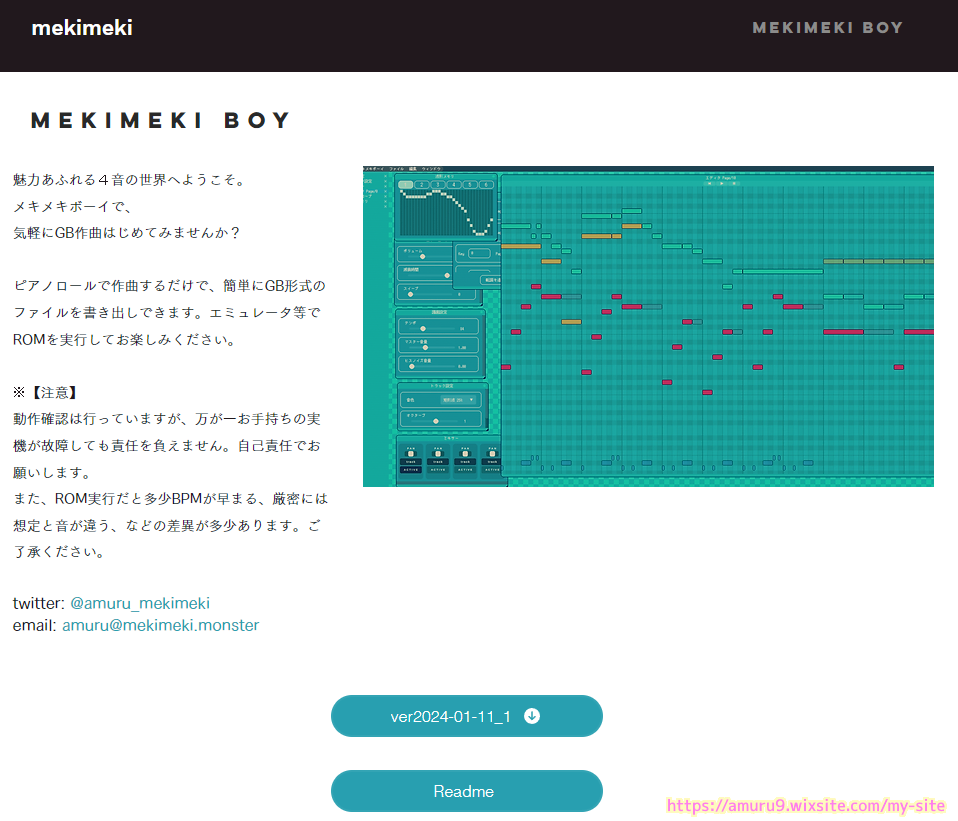
「ver2024-01-11_1 ↓」 ボタンを押します。
※バージョンアップなどによりバージョン表記は変わる可能性があります。

Readme ボタンを押すと「説明書 | mekimeki」ページに移動して
- 注意事項
- 主な使い方
を確認したり、学ぶことができるのでアクセスしてみると良いでしょう。
注意事項について
注意事項は配布ページと説明書ページに、それぞれ異なるレベルのものが書かれています。
配布ページに書かれている注意事項は、技術的な注意事項です。
自己責任で利用すること、 ROM 実行の際にわずかな差異があることが書かれています。
動作確認は行っていますが、万が一お手持ちの実機が故障しても責任を負えません。自己責任でお願いします。
また、ROM実行だと多少BPMが早まる、厳密には想定と音が違う、などの差異が多少あります。ご了承ください。
MEKIMEKI BOY | mekimeki
説明書ページの注意事項は、常識的かつ大変わかりやすいものだと思います。
以下の引用の通りですが、ソフトの複製とその配布や販売を禁止しているだけです。
バージョンアップによりユーザーが過去に作成した譜面データが利用不可能になるかもしれないので、バージョンアップする際は、念のため以前のバージョンのアプリケーションも残しておくと良いでしょう。
・このソフトを複製して配布、販売しないでください
説明書 | mekimeki
・作成した譜面データは、 仕様変更によりバージョンアップ時に利用不可能になる可能性があります
・作成された譜面および音声データは自由に活用してください。
メキメキボーイの起動
ダウンロードした zip ファイルを解凍します。
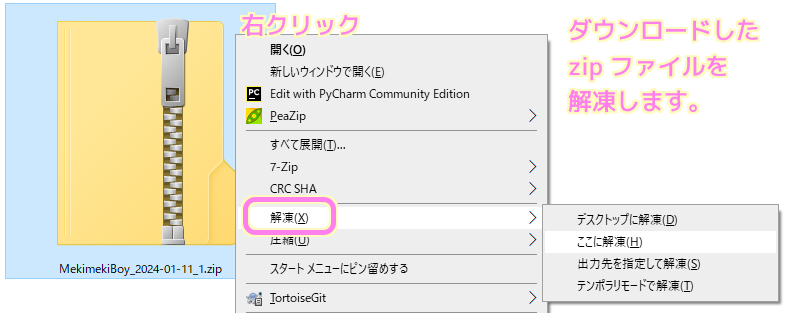
解凍された Develop フォルダ内の MekimekiBoy.exe を実行します。
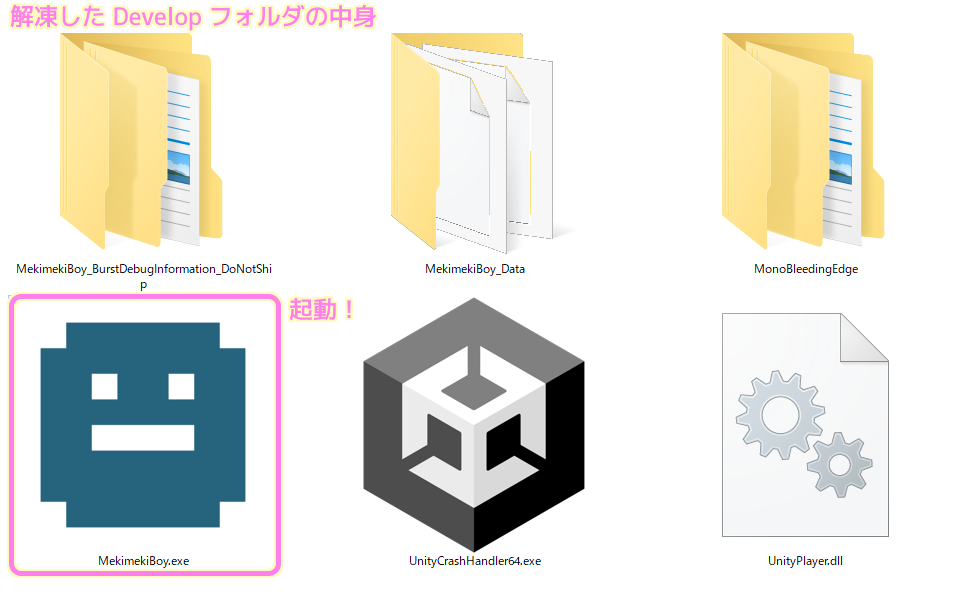
これでメキメキボーイが起動しました。
初回起動時はフルスクリーンで表示されました。
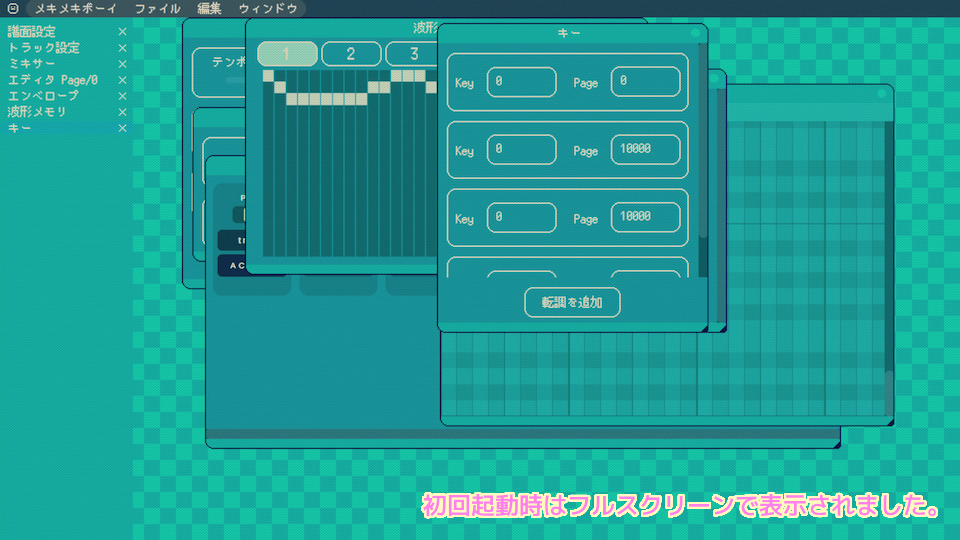
フルスクリーンとウィンドウの切替
フルスクリーンではなくて、ウィンドウで表示したい場合は、メインメニュー「メキメキボーイ」→「フルスクリーン/ウィンドウ切り替え」でウィンドウに切り替えられます。
ウィンドウに切り替えると、移動やリサイズができます。

UI のサイズ調整
メインメニュー「メキメキボーイ」→「UI スケール +」または「UI スケール -」で UI 全体のサイズを調整できます。
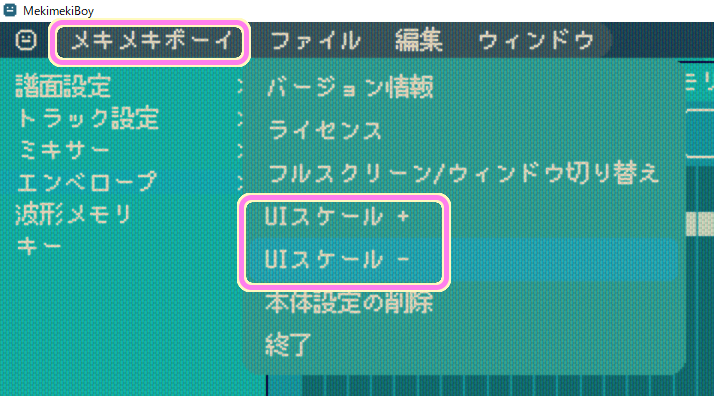
複数使用することで段階的に UI スケールを調整できます。
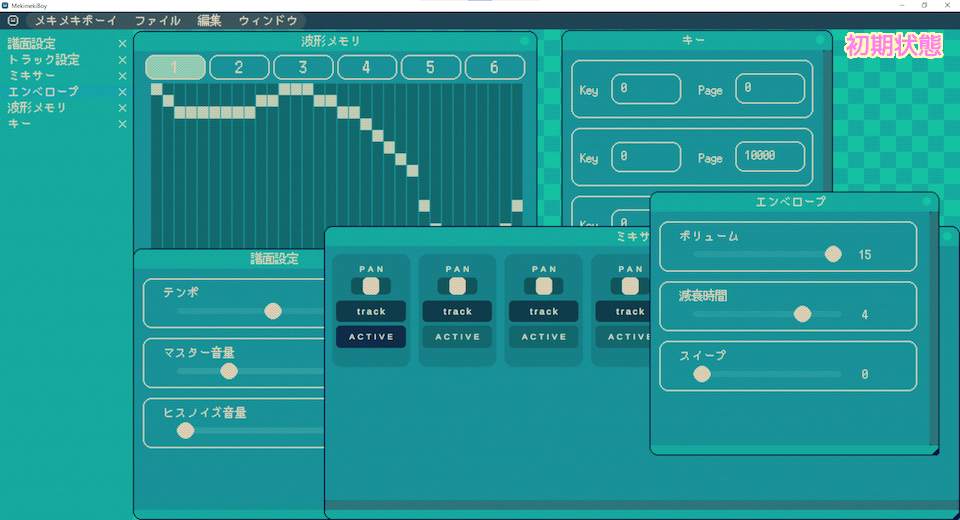


各ウィンドウの右下の部分をドラッグすると個別にウィンドウサイズを調整できます。
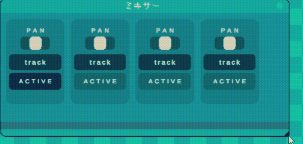
作曲
「エディタ」ウィンドウに、マウスでドラッグすると「ノート」と呼ばれる音の高さと長さを表す横長の長方形をひくことができます。
この「ノート」の組み合わせによって音楽を作成できます。
※ツイートを見ると様々な色のノートがあり、さらに細かな設定ができそうです。
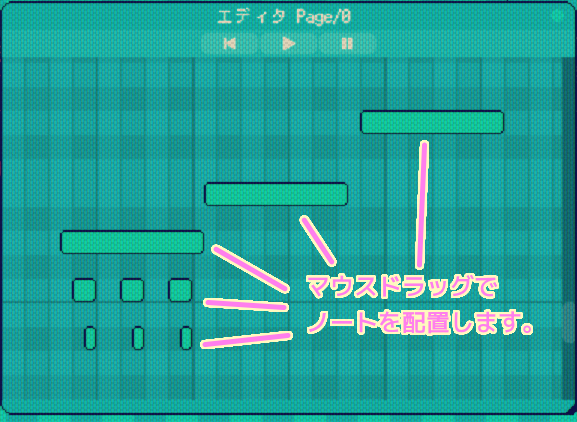
以下は、マウスのクリック、ドラッグ操作でノートを配置、長さを調整している例です。
配置する際には音が1秒程度鳴るので、配置する高さのノートがどのような音を出すのかを確認することもできます。
「エディタ」ウィンドウが表示されていない場合は、メインメニュー「ウィンドウ」→「エディタ」で表示しましょう。

自動作曲機能で作曲する
メキメキボーイには「自動作曲」機能があるので、試しに自動作曲で作られた音楽を再生してみましょう。
「エディタ」ウィンドウの余白で右クリックして表示されるメニューから「自動作曲」を選択します。
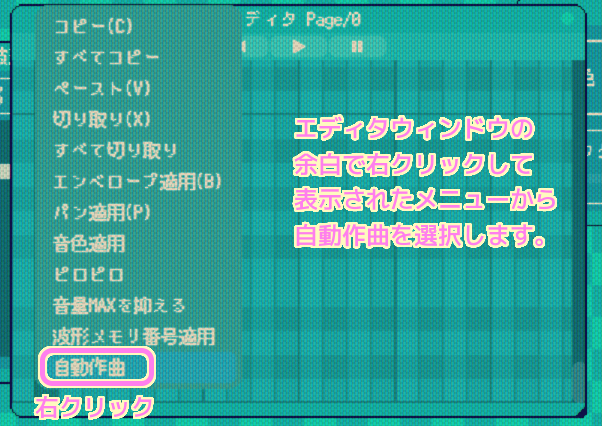
そうすると自動的にノート群が配置されます。
見当たらない場合は、スクロールバーで上下に移動してみましょう。
※マウスホイールを使うと左右にスクロールできます。
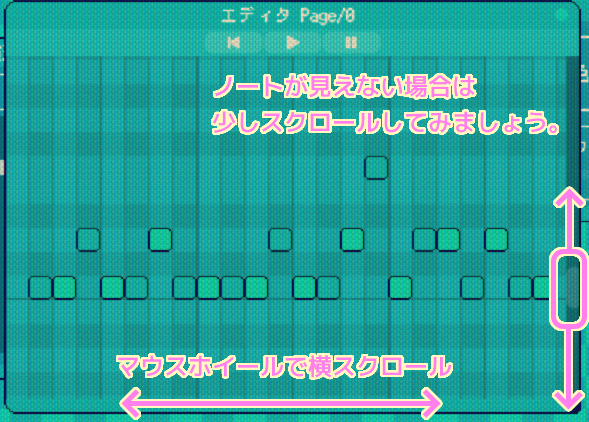
音楽の再生
再生ボタンで「エディタ」ウィンドウで作曲した音楽が再生されます。
左側の「<」のようなボタンで再生の開始位置を最初に移動します。
右側の一時停止ボタンで一時停止します。
※「説明書」ページにあるように、スペースキーと ESC キーでも操作できます。
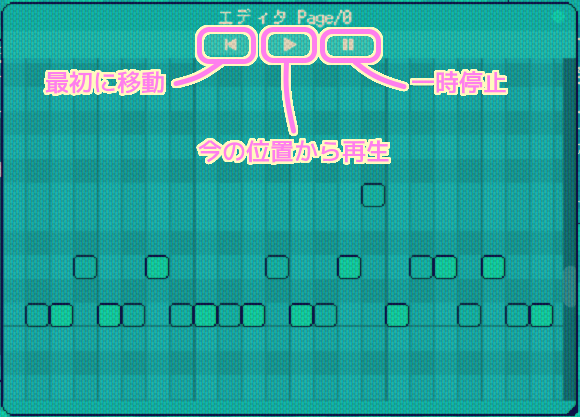
以下は自動作曲で作られた音楽を再生した例です。
これをもとに、少しずつ調整していっても面白いかもしれません。
作曲データの保存
「エディタ」ウィンドウなどを使って作曲したデータを、アプリを一度閉じた後に、再び編集・再生するために保存しましょう。
メインメニュー「ファイル」→「保存」を選択すると json 形式のファイル保存ダイアログが表示されるので、任意の場所に保存しましょう。

まとめ
今回は、2024 年 1 月 11 日に AMURu 氏によってリリースされた、GB実機で再生できる書き出し機能が特徴的な、無料のチップチューン作曲ソフト「メキメキボーイ」のインストール、注意事項、自動作曲とその再生・保存の手順について紹介しました。
フルスクリーンとウィンドウの切替、UI スケールの変更、各ウィンドウのリサイズについても紹介しました。
参照サイト Thank You!
記事一覧 → Compota-Soft-Press


コメント